
一生に一度の結婚式。
思っていたよりも「準備が大変!」と感じている方も多いのではないでしょうか。
中でも、動画を使用した進行は制作や準備に時間がかかってしまいますよね。
はじめに
動画の準備を行っていると
「動画を流すならDVDでの持ち込みだけと式場に言われた」
「今まで動画をDVDにダビングしたことなんてない!」
今回はそんなプレ花の皆さんに、簡単にできるDVDへの動画のダビング方法をお伝えしていきます!
PC操作に自信が無い方でも簡単にできる方法なので、一緒に確認していきましょう!
結婚式用ムービーをDVDをダビングするためのツール
「PCソフトの経験があまりない」
このように感じている方も多いのではないでしょうか。
そんな方にオススメしたいのが「DVDFab XI プレミアム」です。

「DVDFab XI プレミアム」とはブルーレイ・DVDに対応し、ダビング等、多彩な機能を搭載したPCソフトです。
独自開発の高速化技術により、動画変換にかかる時間を大幅に短縮しており、動画に関する豊富な機能もオールインワンで搭載しているスーパーソフトとなっています。

つまり、このソフト一つで余興動画の持ち込みや、式後の動画整理にも使えちゃうんです!
「DVDFab XI プレミアム」の機能について
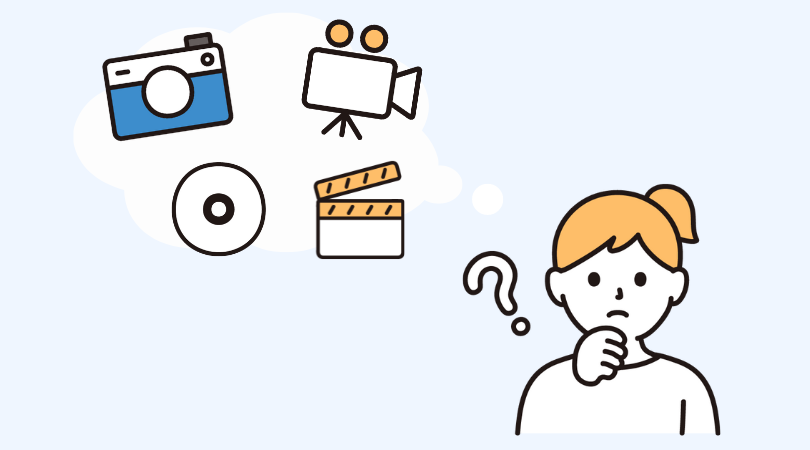
多彩な機能を搭載している「DVDFab XI プレミアム」ですが、機能は大きく分けて下記の通りです。
① ディスクコピー
②動画変換
③ディスク作成
④スマホの動画の読み込み / 書き込み
色んな事が出来ますよね。
ですので、結婚式へのDVD持ち込み以外にも
- 式場でもらったDVDをダビングして家族に配る
- ゲストが当日撮影してくれた動画をDVDに焼く
なんてことも出来ちゃいます◎
一つのソフトでこんなに色んなことが出来るなんてとってもお得ですよね。
最近はスマホ等でのデジタルでのデータが普及していますが、動画データは容量の圧迫も気になるところ。
この機会に思い出を綺麗に残すのもいいかもしれません!
DVDのダビング方法について
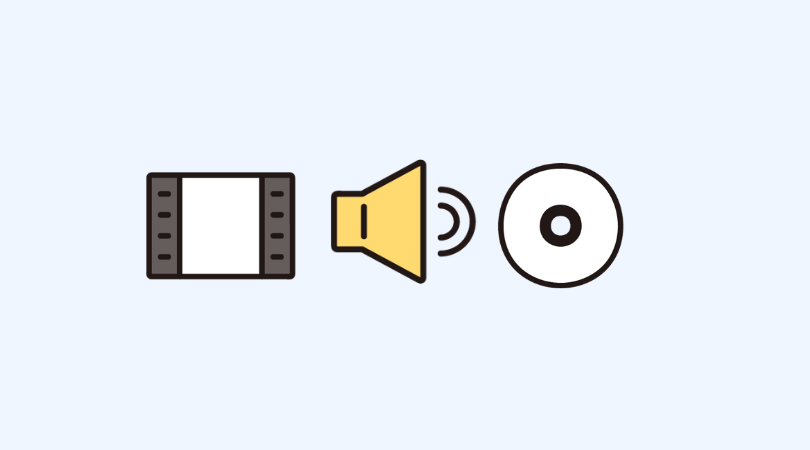
では、実際にデータをどのようにDVDディスクに焼いていくのか。
ディスクの選び方から、ソフトの使用方法まで、順を追ってお伝えしていきます。
ディスクの選び方

まず、ダビング用のDVDディスクにはいくつか種類があります。
ダビング用ディスクの売り場に行っても、種類が多すぎて迷った方もいるのではないでしょうか。
DVDにダビングするには書き込み可能型のDVDが必要です。
オススメは追記型のDVD±R&DVD±R DLや、繰り返し記録型のDVD±RW&DVD-RAMなどが良いでしょう。
パソコン上の動画を読み込む
では、実際に作成した動画をパソコンからDVDディスクへ焼いていきましょう。

まず初めに、変換するファイルをパソコン上のフォルダーから選びます。
画面上にドラッグ&ドロップし、動画をソフトへ取り込みます。
ポイント
メインメニューの[変換]をクリックし、[+モバイル機器から追加]をクリックすると、DVDFab リモートで接続しているスマートフォンの動画一覧が表示され、動画を読み込むことができます。
動画を変換する
動画を読み込むと、読み込んだ動画の情報が表示されるのを確認できるかと思います。
次に、画面左上のアクションボタンをクリックします。
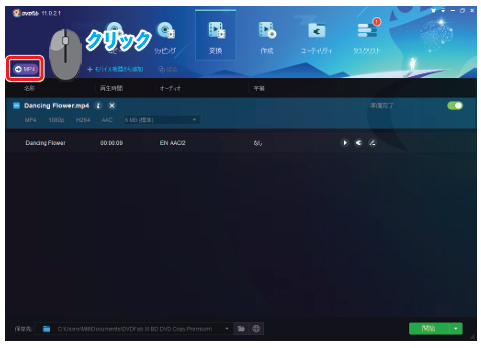
情報を読み込み、分析が開始されます。
分析が完了するまで待機します。
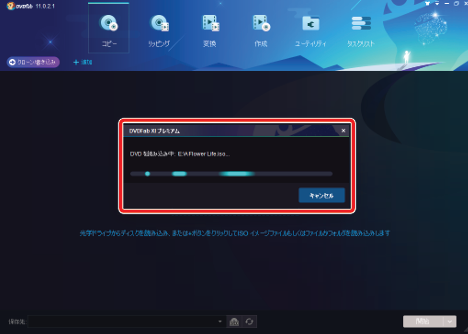
新しいディスクにコピーする
挿入したディスクのディスク情報が表示されます。
「保存先:」の右側にある[▼]をクリックすると、使用しているドライブが表示されます。

リストから書き込み可能なドライブを選択します。
[開始]ボタンをクリックします。
ポイント
「DVDFab リモート」(モバイルアプリ)で、お手持ちのスマートデバイスから
進行状況を確認できます
これでDVDへのダビングが完成です!
まとめ

いかがでしたか?
「DVDFab XIプレミアム」を使うと、簡単に動画をダビングをすることが出来ますよね。
パソコンソフトをあまり使用したことがない方でも、簡単に感じたのではないでしょうか。
一生に一度の晴れ舞台。
素敵な演出のためには動画はかかせませんよね。
この機会に「DVDFab XI プレミアム」を使用してみるのはいかがでしょうか。
あわせて読みたい!


